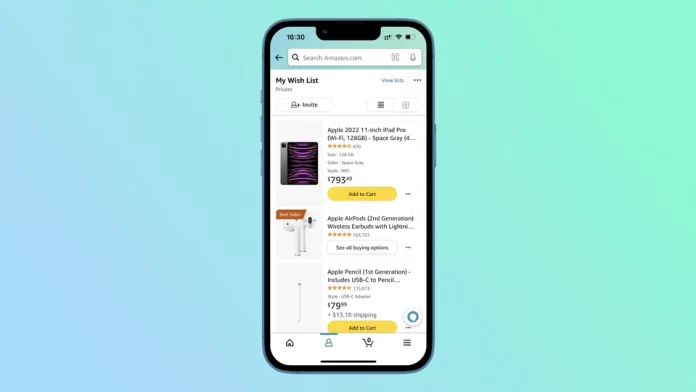À medida que nos aproximamos das férias e de outras datas significativas, muitos procuram o presente perfeito para os nossos entes queridos. Comprar presentes pode ser assustador, mas a Amazon facilitou o acompanhamento das suas ideias de presentes com a sua funcionalidade Lista de Desejos.
No entanto, e se quiser partilhar a sua Amazon Wish List com outros para lhes dar algumas ideias sobre o que lhe dar? Ou e se quiser encontrar e escolher presentes com outra pessoa? Em qualquer dos casos, a Amazon oferece uma solução. Pode facilmente partilhar a sua Lista de Desejos com outras pessoas.
Mas vamos começar por criar a Amazon Wish List.
Como criar uma Lista de Desejos na Amazon
Não há absolutamente nada de complicado em criar uma Wish List na Amazónia. Portanto, vejamos como fazê-lo com um website e uma aplicação.
Amazon Web
Siga estes passos:
- Visite amazon.com e faça login na sua conta, se necessário.
- Depois disso, passe por cima de Conta e Listas, e por baixo das Suas Listas, clique em Criar uma Lista.
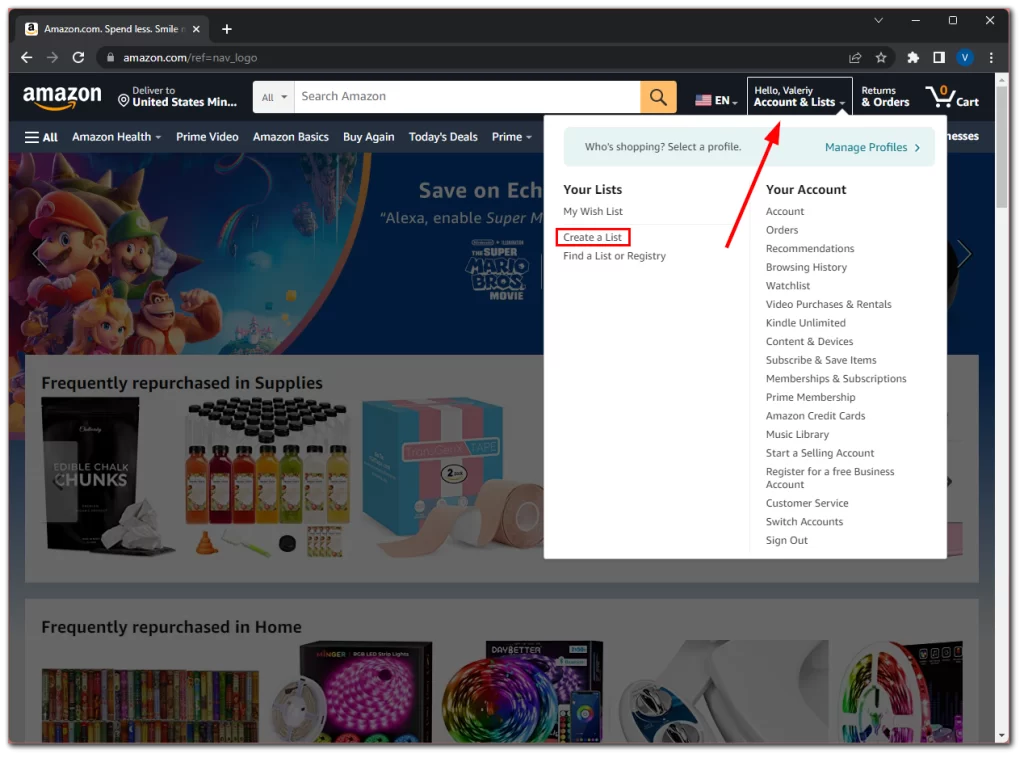
- Depois dê um nome à sua lista de desejos e clique em Criar Lista.
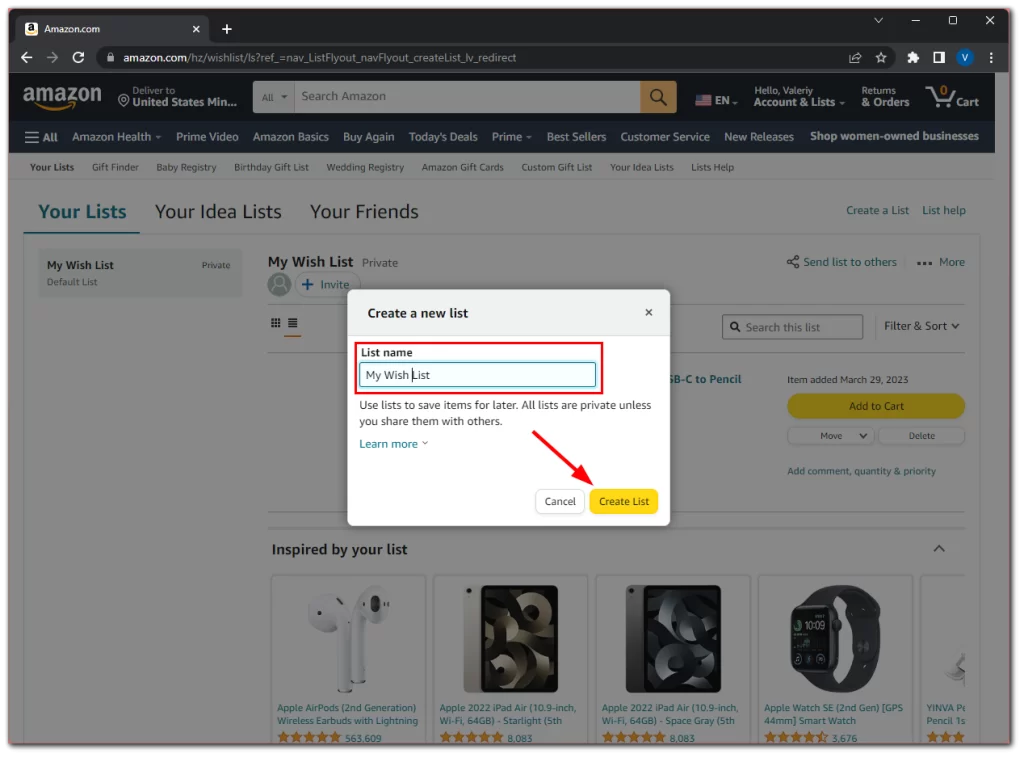
- Agora, pode adicionar-lhe novos artigos.
- Navegue até ao artigo que deseja comprar no futuro.
- Clique em Adicionar à lista e seleccione a sua lista de desejos.
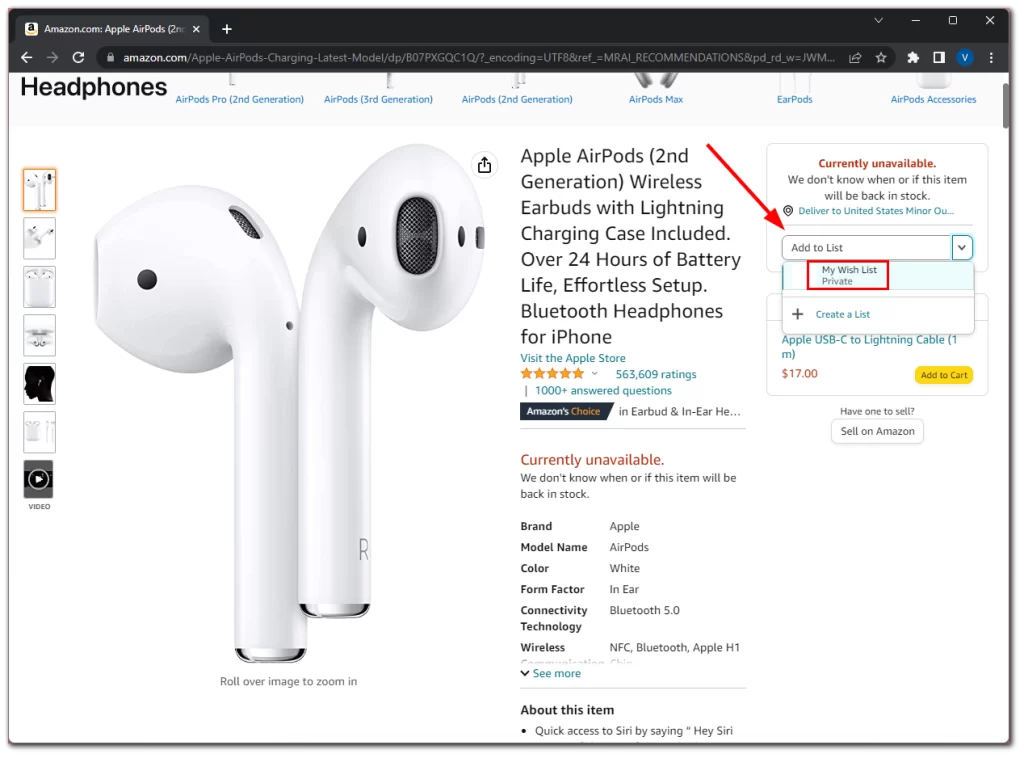
- A partir daí, pode Ver a Sua Lista ou Continuar a Comprar.
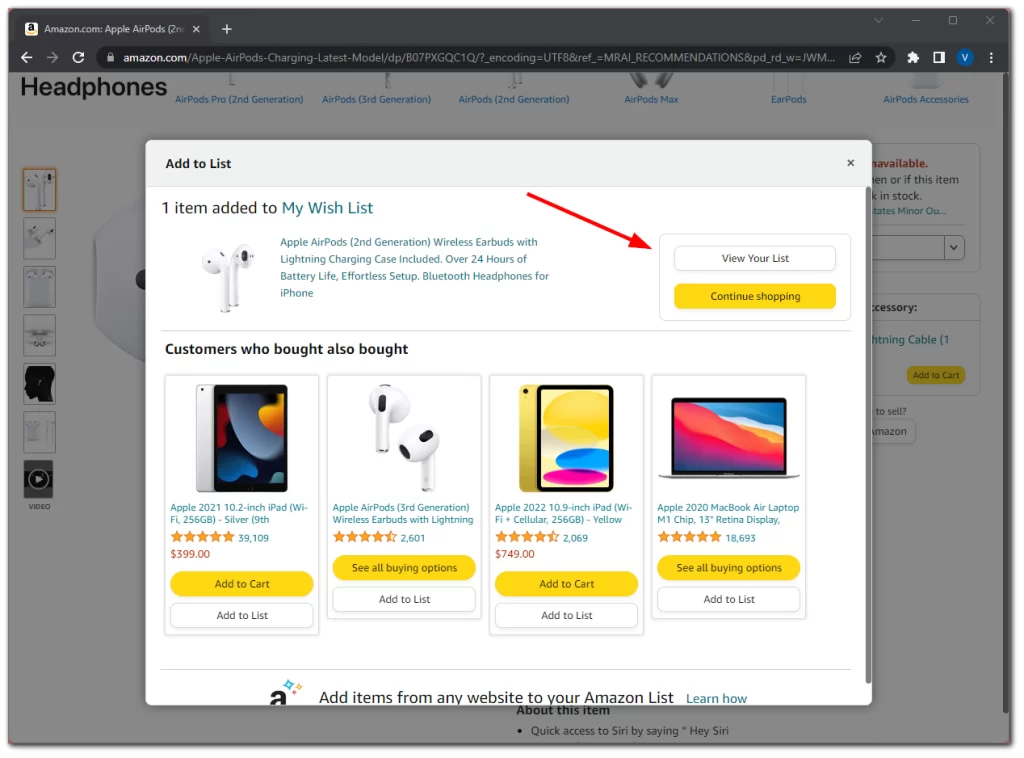
Também pode aceder à sua lista de desejos no menu suspenso Conta e Listas.
Aplicativo Amazônia
Siga estes passos:
- Abra a aplicação Amazon no seu dispositivo móvel e inicie sessão na sua conta, se necessário.
- Depois vá para a sua página de perfil e toque nas Suas Listas.
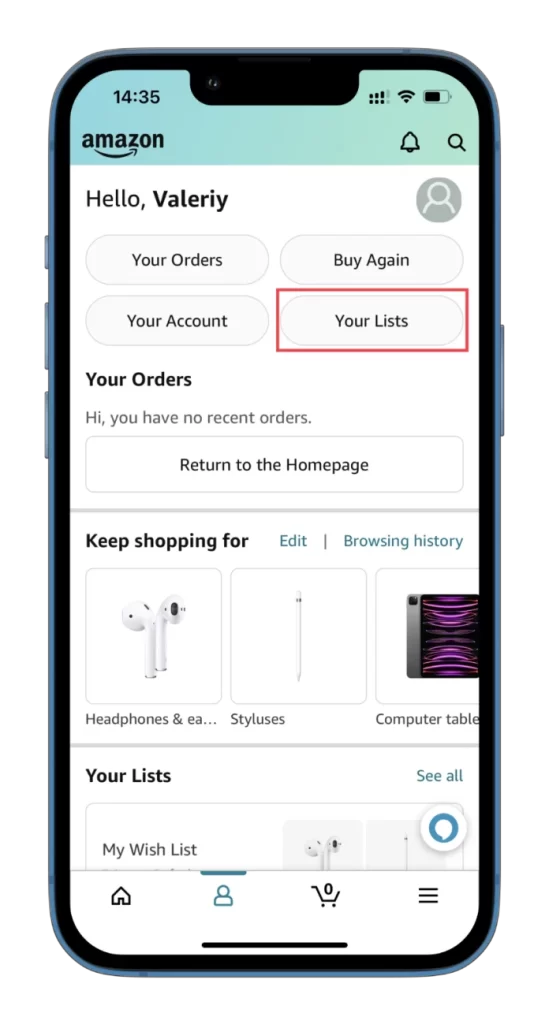
- A seguir, toque em Criar uma Lista.
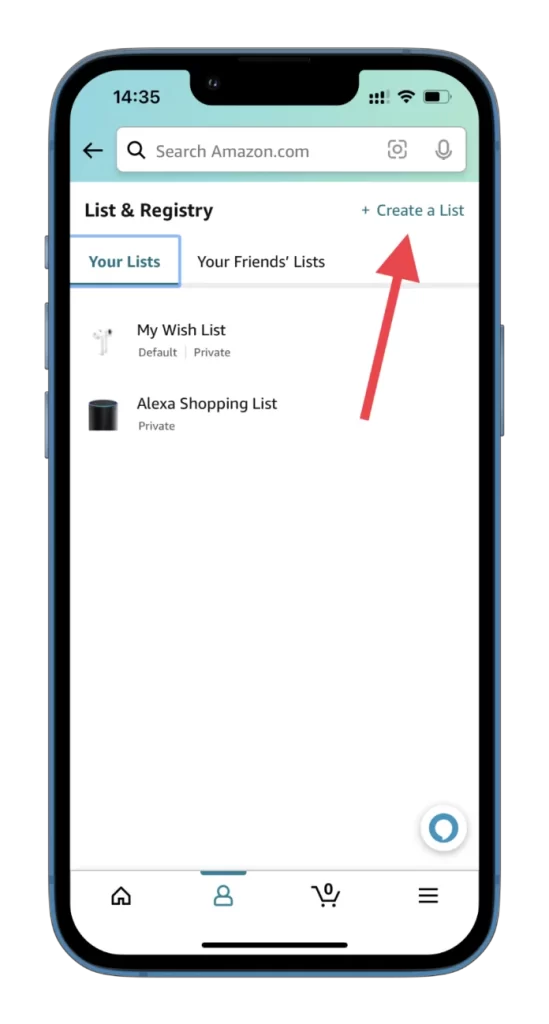
- Dê-lhe um nome e toque em Criar Lista.
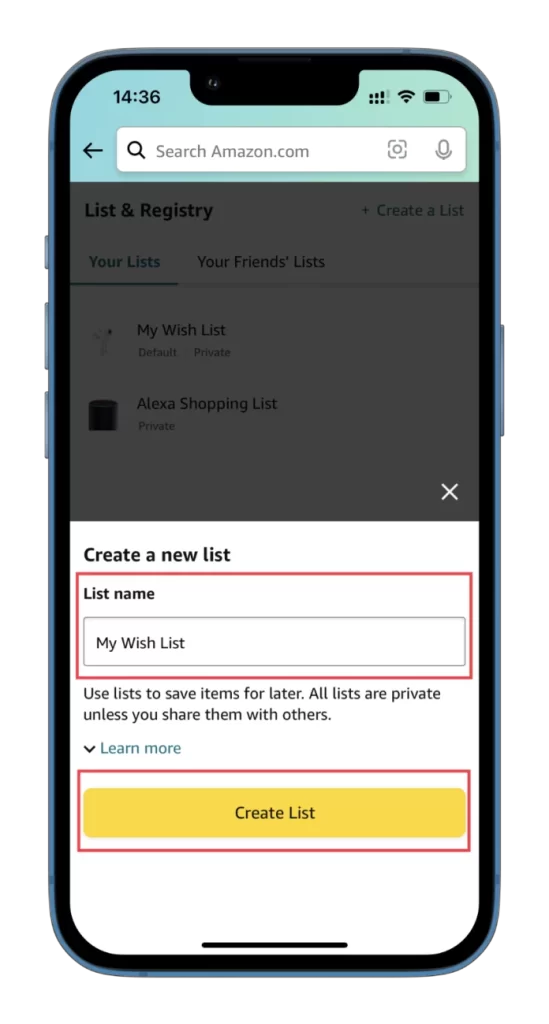
- Agora, pode adicionar-lhe novos artigos.
- Navegue até ao artigo que deseja comprar no futuro e toque no ícone do Coração.
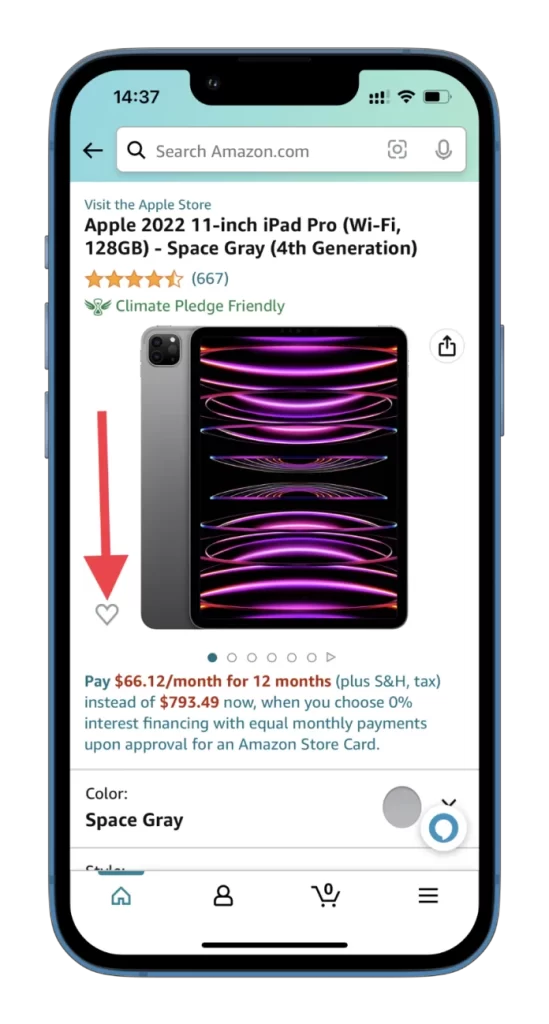
- Finalmente, pode visitar a sua lista de desejos utilizando o separador As Suas Listas.
Uma vez criada a sua lista de desejos e adicionados alguns itens, pode começar a partilhá-la com os seus amigos.
Como partilhar uma Lista de Desejos na Amazon
Partilhar a sua Lista de Desejos da Amazónia também é fácil. Veja aqui como o pode fazer utilizando o website e a aplicação Amazon.
Amazon Web
Faça o seguinte:
- Vá à sua lista de desejos e clique em Convidar.
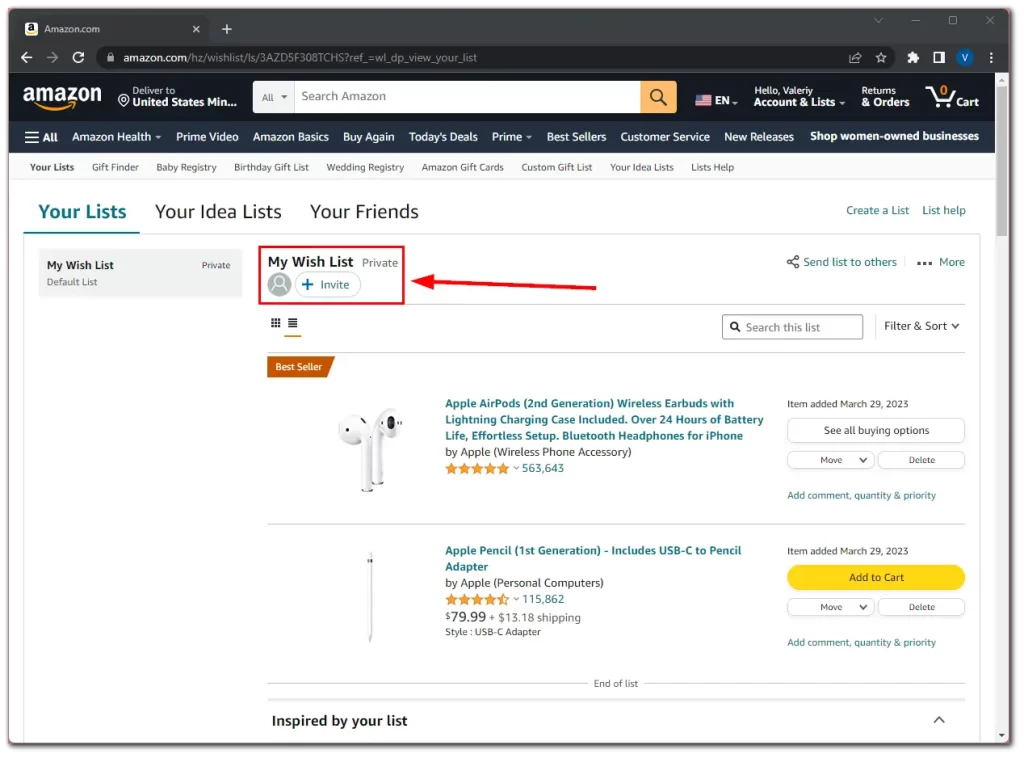
- Seleccione Ver e Editar se quiser que aqueles com quem partilha a lista possam fazer alterações à mesma. Em alternativa, seleccione View Only para permitir que as pessoas a vejam sem capacidade de edição.
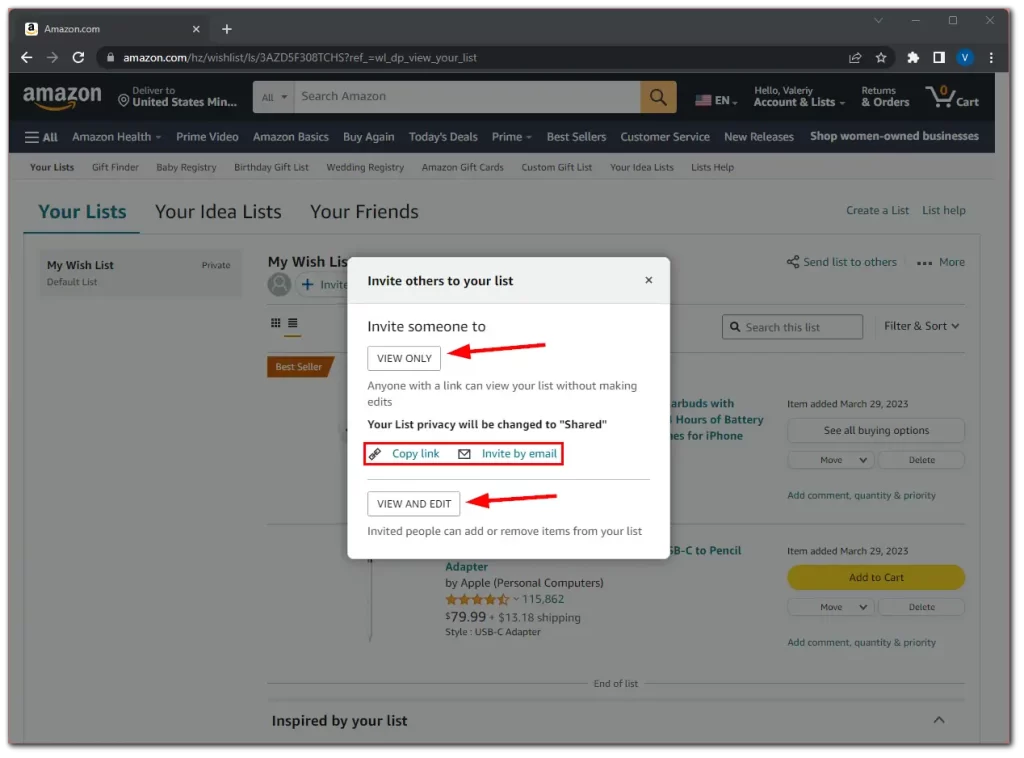
- Também pode copiar o link para a área de transferência para colar e partilhar em qualquer lugar ou clicar em Convidar por e-mail para enviar um e-mail pré-escrito com um convite a qualquer pessoa.
As definições de privacidade da sua lista de desejos serão agora alteradas de Privado para Partilhado. Dependendo da sua escolha, outro utilizador pode adicionar ou remover itens da sua lista, alterar quantidades e prioridades, publicar comentários, ou visualizá-los.
Aplicativo Amazônia
Siga estas instruções:
- Abra a Amazon e vá às Suas Listas.
- Seleccione a sua lista de desejos.
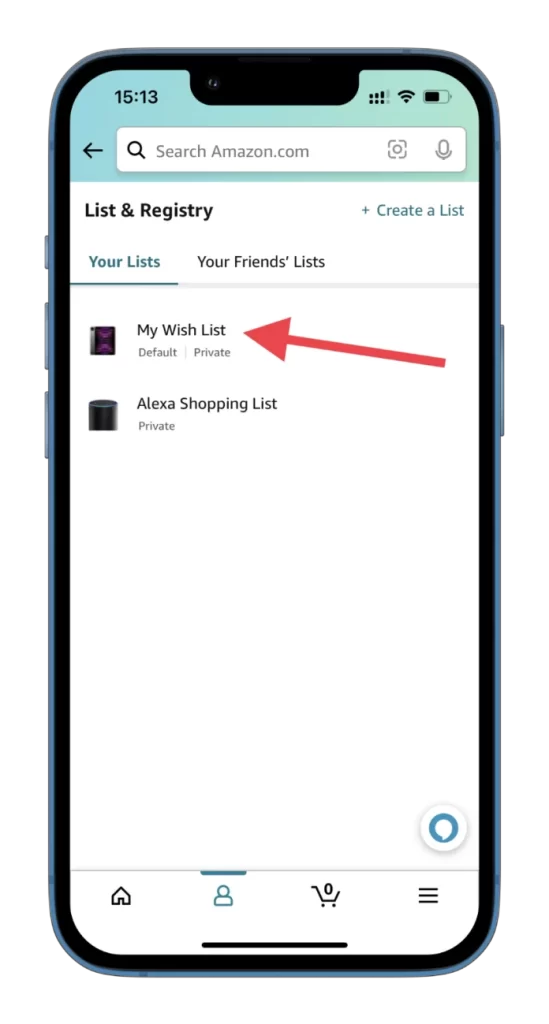
- Depois toque em Convite.
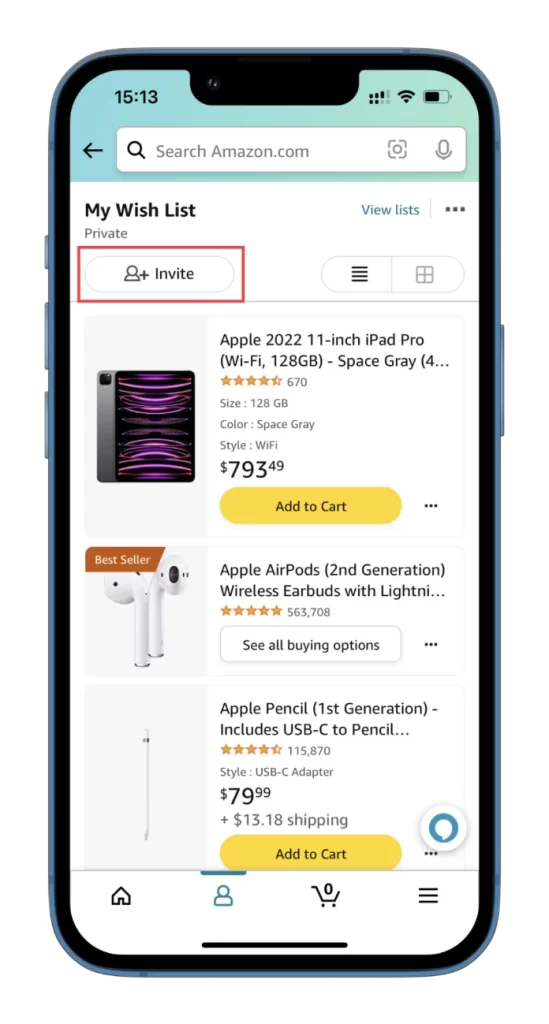
- Seleccione Ver e Editar se quiser que aqueles com quem partilha a lista possam fazer alterações à mesma. Em alternativa, seleccione View Only para permitir que as pessoas a vejam sem capacidade de edição.
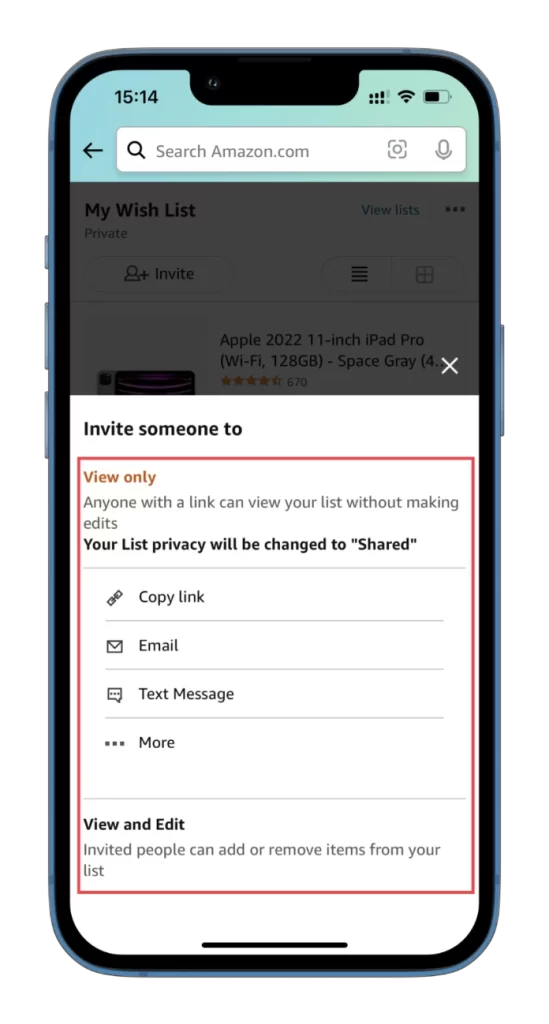
- Também pode copiar o link para a área de transferência para colar e partilhar em qualquer lugar ou clicar em Convidar por e-mail para enviar um e-mail pré-escrito com um convite a qualquer pessoa. Além disso, uma opção Mais permite-lhe partilhar ligações através de mensageiros e redes sociais.
Deve também saber que apenas os proprietários da lista podem gerir as definições de privacidade, apagar ou partilhar a lista com outros, e visualizar ou alterar os endereços de envio e os nomes dos destinatários.
É isso mesmo! Como podem ver, partilhar as Amazon Wish Lists é uma óptima forma de facilitar a entrega de presentes. Graças a elas, pode ter a certeza de receber ou dar um presente desejado.